在现代职场中,流程图已成为展示工作流程、思维框架和项目规划的重要工具。不论是项目经理、产品经理,还是各类技术人员,都需要运用流程图来梳理复杂的信息,帮助团队更清晰地理解任务与进展。市面上众多的流程图工具中,AdobeIllustrator因其强大的设计功能,成为许多人青睐的选择。如何用Illustrator绘制流程图呢?让我们从基础开始,掌握这一技能,轻松提升你的工作效率!
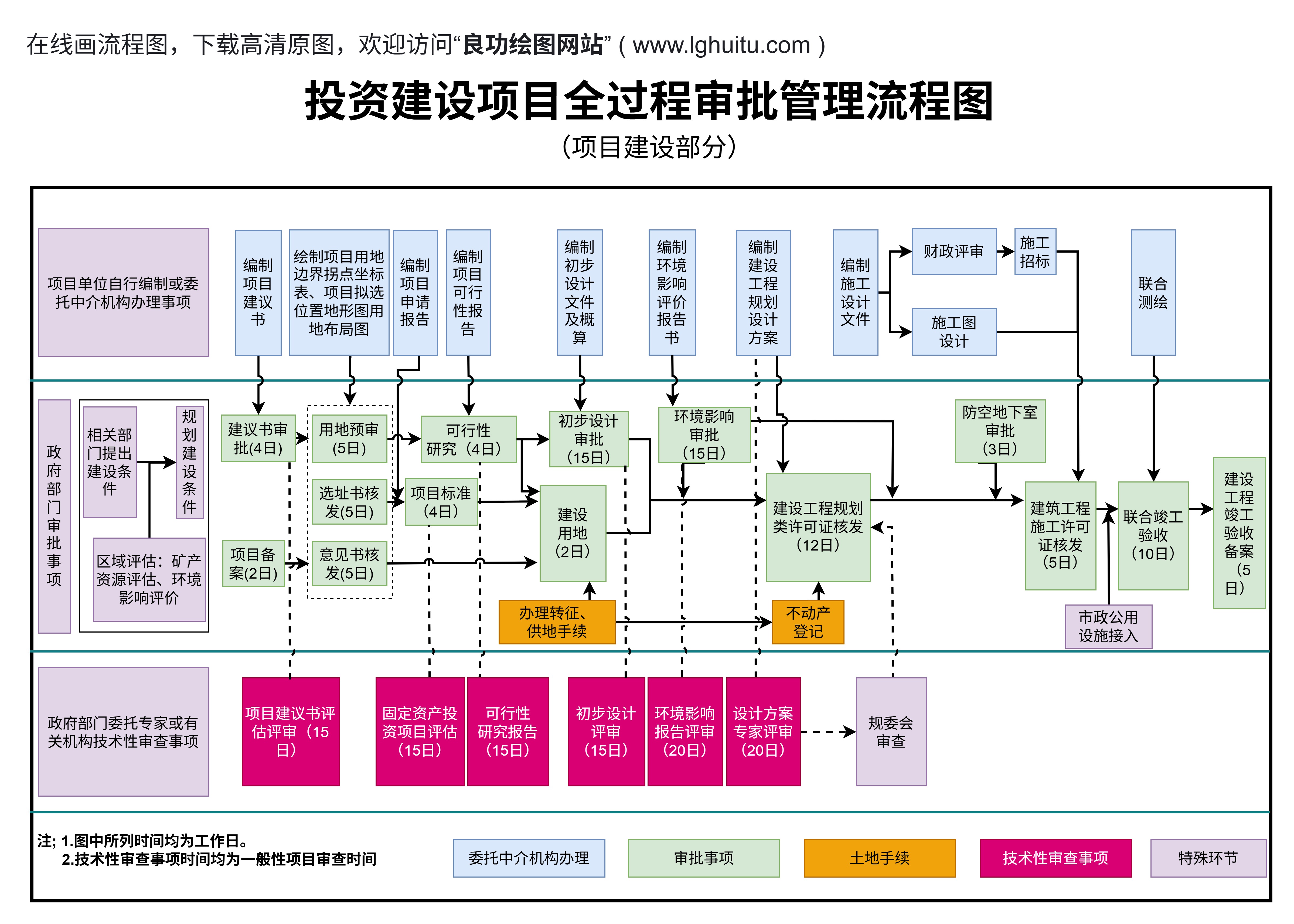
Illustrator作为一个专业的矢量图形设计软件,具有精确的绘图工具和极高的设计自由度。这意味着,使用Illustrator绘制流程图时,你不仅能够精确地控制每个元素的位置、大小和颜色,还能够制作出高质量、具备专业水准的图表。而且,Illustrator强大的图形处理能力,可以确保你设计出来的流程图无论在网页、PPT还是打印材料中都能保持清晰、精致。
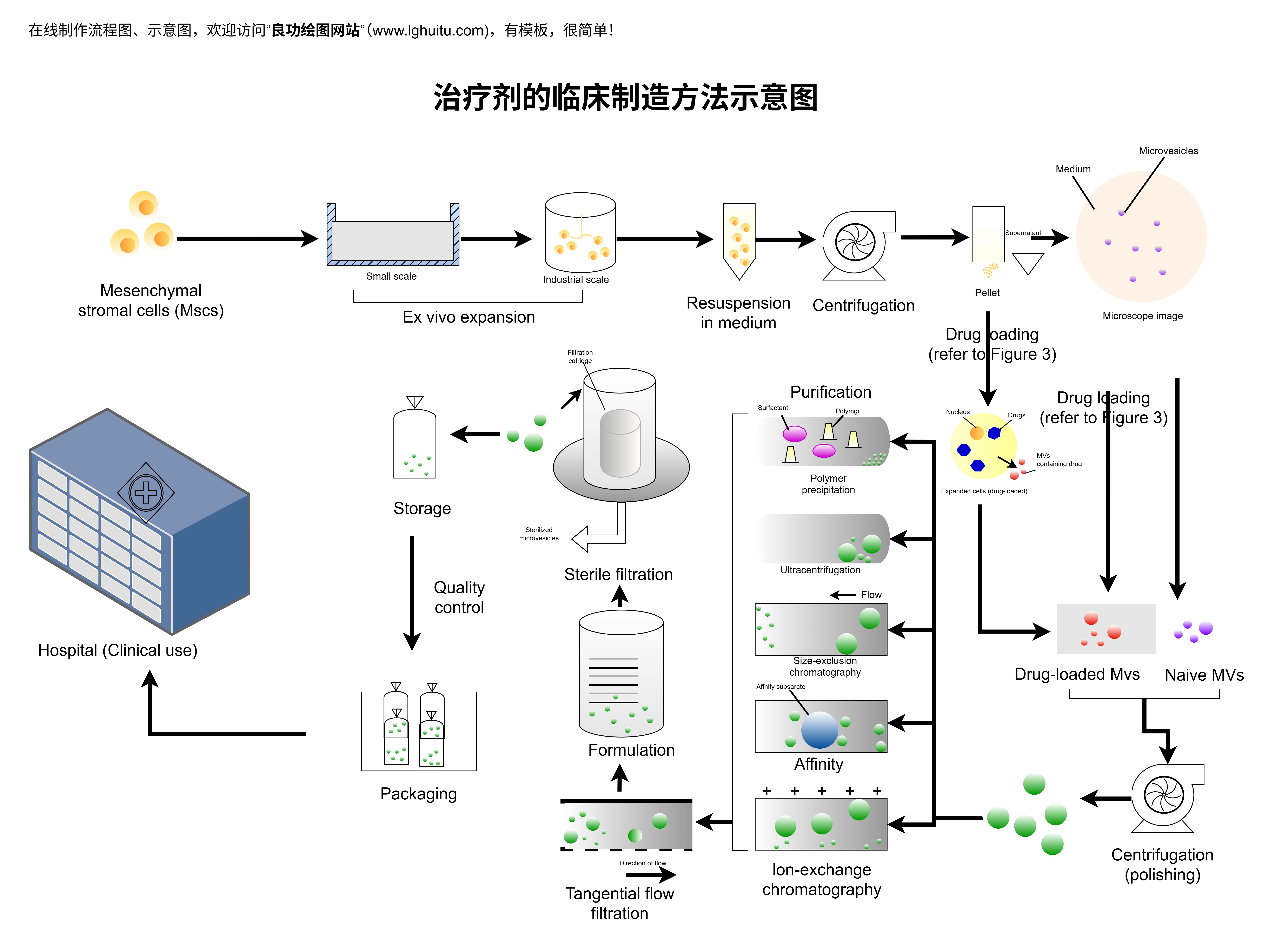
相比其他常见的流程图工具,Illustrator能够让你在设计过程中拥有更多的创意空间,做出更符合个人或公司品牌特色的流程图。Illustrator支持多种格式输出,确保你能够根据不同场景需求,轻松分享和呈现你的设计作品。
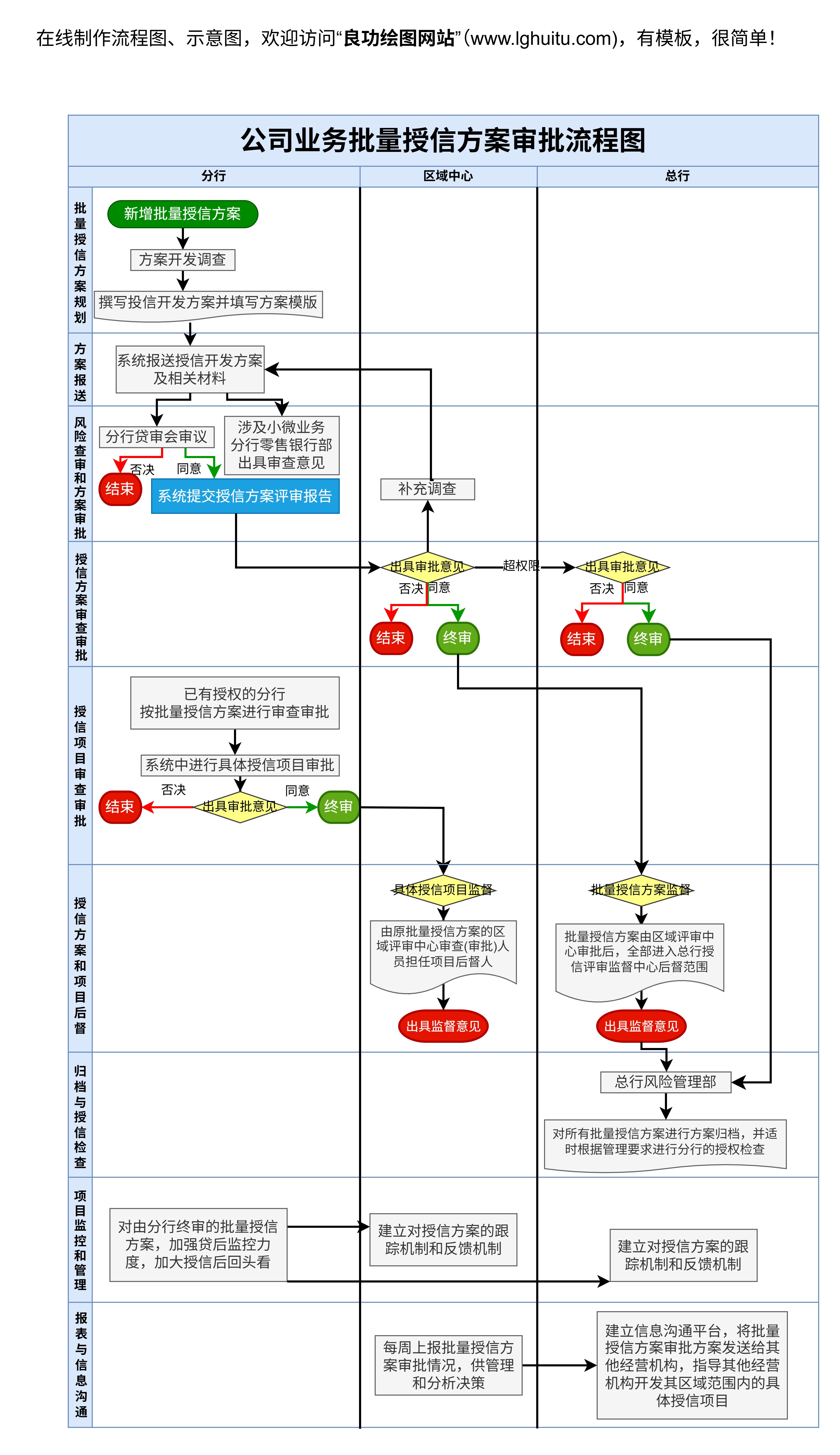
在正式开始绘制流程图之前,首先需要创建一个新的Illustrator文档。打开Illustrator后,点击“文件”->“新建”,在弹出的窗口中设置好文档的尺寸和分辨率。对于流程图,一般选择A4或A3尺寸,分辨率设置为300dpi可以确保图形清晰。在文档设置好之后,你就可以开始你的设计了。
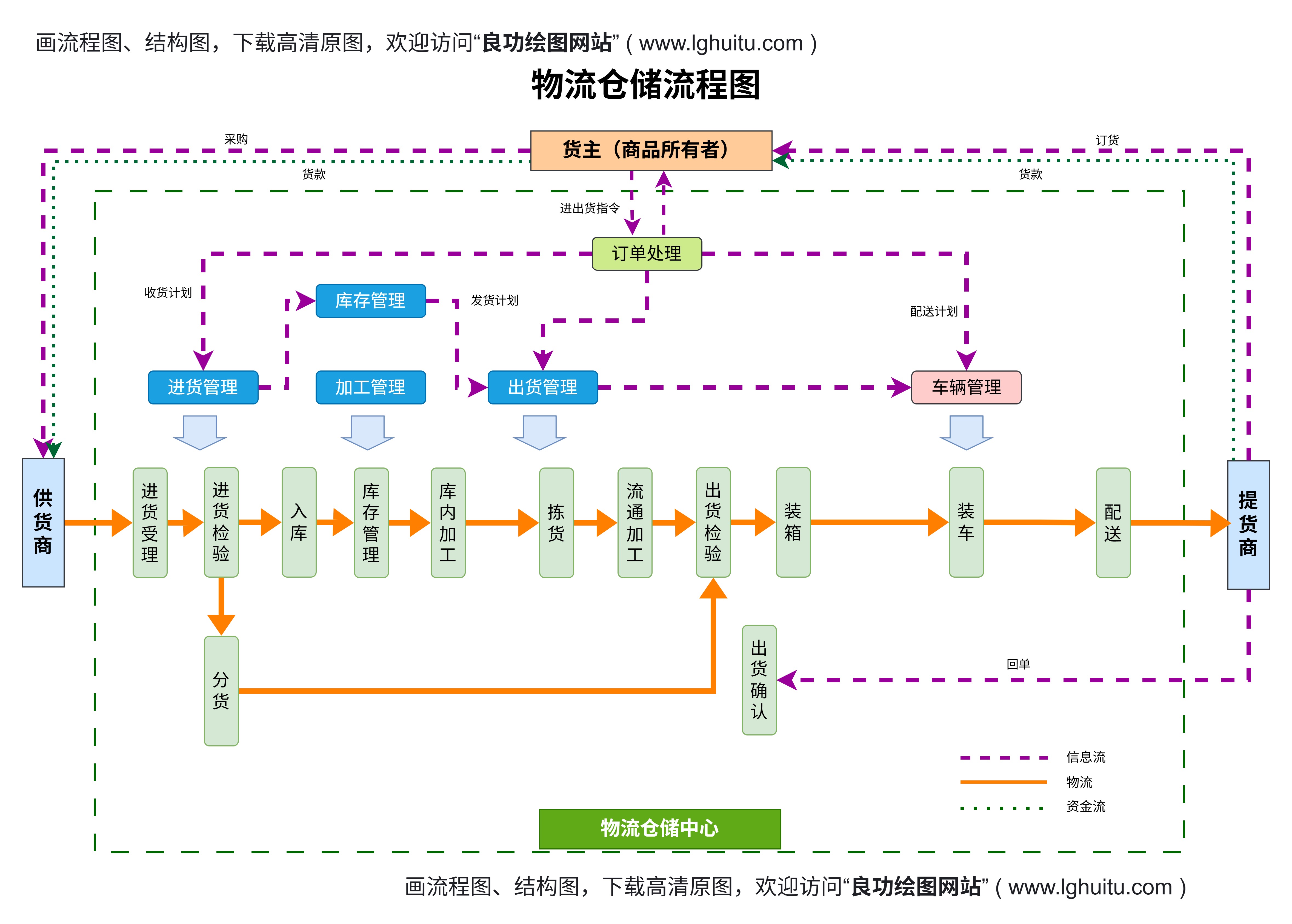
Illustrator提供了多种形状工具,可以帮助你轻松绘制各种流程图中的基本元素。常见的流程图元素有矩形、菱形、圆形等,分别用于表示不同的步骤、决策点或结束节点。
菱形:表示决策节点,通常需要根据不同的条件进行选择。
你可以使用工具栏上的“矩形工具”(M)、“椭圆工具”(L)、“多边形工具”等,快速绘制这些基本形状。绘制好基本元素后,可以通过选择工具来调整每个元素的大小和位置,确保它们在页面中布局合理。
流程图的核心在于各个元素之间的连接,Illustrator提供了多种方法来实现这一功能。使用“钢笔工具”(P)和“直线工具”(\),你可以轻松地为不同形状之间添加箭头连接,指示流程的顺序和方向。在绘制箭头时,你可以选择不同的箭头样式,控制箭头的大小、方向和粗细,确保流程图看起来简洁、清晰。
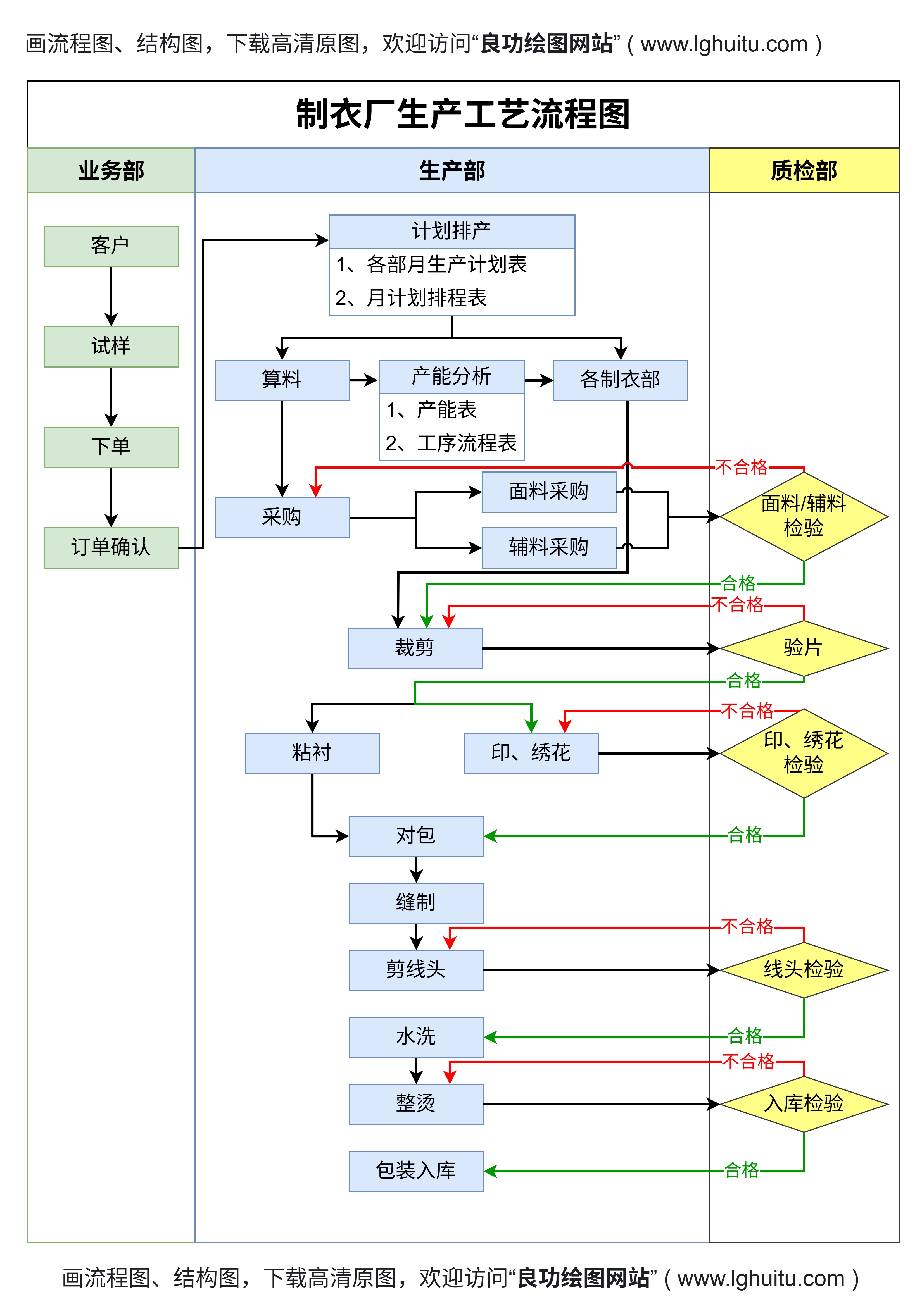
除了形状和箭头,流程图中的文本也是不可或缺的部分。使用“文字工具”(T)添加各个节点的详细说明,帮助团队成员或受众理解流程的含义。在选择字体时,可以根据项目的需求选择清晰、简洁的字体,并调整大小和颜色,以确保文字的可读性。
一旦流程图的基本框架搭建完成,接下来就可以进行美化和细节调整。Illustrator作为设计软件,提供了丰富的颜色和渐变选项,可以帮助你调整流程图中各个元素的色彩。你可以为矩形、圆形等不同的流程图节点选择不同的颜色,使其更具层次感和辨识度。
使用渐变填充、阴影效果等功能,可以让流程图看起来更加立体和生动。但要注意的是,流程图的重点是清晰和简洁,过多的装饰性元素可能会影响观众的理解,所以在美化过程中要保持适度,避免过度设计。
完成了流程图的设计后,最后一步就是导出和分享。Illustrator提供了多种导出格式,可以根据需求选择合适的格式输出流程图。例如,如果你要将流程图插入到PPT中,可以选择将文件导出为PNG、JPEG等图片格式。如果你需要在不同设备上展示流程图,可以选择PDF格式,以确保文件在各种设备上都能保持一致的显示效果。
点击“文件”->“导出”->“导出为”,选择你需要的文件类型和保存路径,就可以将设计好的流程图轻松保存并分享给他人了。
通过以上步骤,你可以轻松掌握使用Illustrator绘制流程图的技巧。无论是简单的流程步骤,还是复杂的决策图,你都可以利用Illustrator强大的设计功能,创造出美观、清晰且专业的流程图。
如果你刚开始接触Illustrator,不妨先从一些简单的流程图入手,逐渐熟悉软件的各项工具和功能。也可以参考一些优秀的流程图设计作品,学习他们的布局和设计技巧,不断提升自己的设计水平。
通过实践和积累,你将能够利用Illustrator创造出更加精致的流程图,提升团队沟通的效率,为工作注入更多创意与活力!